विज्ञापन
विंडोज 10 पूरे बोर्ड में बदलाव कर रहा है और फाइल एक्सप्लोरर को भी अपडेट मिला है। सब कुछ चापलूसी और सुंदर लग रही है, विंडोज 10 बदल रहा है फ़ाइल एक्सप्लोरर मुख्य आधार पसंदीदा के पक्ष में त्वरित ऐक्सेस. यह उसी जगह पर है, यह अजीब तरह से समान दिखता है, लेकिन यह कुछ उपयोगी सुविधाओं के साथ आता है जिन्हें आप कल का उपयोग करना चाहते हैं।
क्यों यह वास्तव में उपयोगी है
आपका पसंदीदा फ़ोल्डर कितना व्यस्त है? आपके पास अपने डाउनलोड, चित्र, संगीत और दस्तावेज़ होने की संभावना है। फिर आपके पास साझा नेटवर्क, व्यवसाय या कार्य खाते से फ़ोल्डर हो सकते हैं, और फिर सभी क्लाउड स्टोरेज समाधान जो हम संचित करते हैं। प्रत्येक फ़ोल्डर एक अलग उद्देश्य प्रदान करता है, प्रत्येक महत्वपूर्ण है, और वे हमेशा तुरंत सुलभ नहीं होते हैं। और वह कभी-कभी बेहद चिड़चिड़ा होता है।
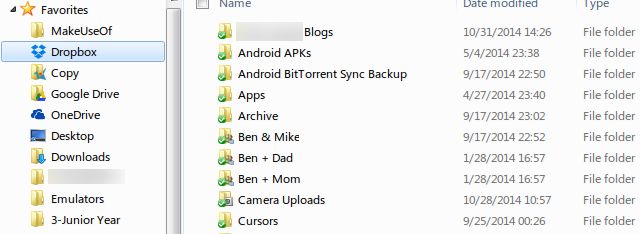
क्विक ऐक्सेस पसंदीदा पट्टी के पिन किए गए फ़ाइल पहलू पर विस्तार करके और पसंदीदा फ़ोल्डरों के पूरे विचार को और अधिक प्रासंगिक बनाकर दैनिक फ़ाइल-खोज की कुछ निराशा के साथ दूर करेगा। वे ऐसा कैसे करेंगे, आप पूछें?
अधिक व्यक्तिगत, अधिक प्रासंगिक
यह सब बहुत अच्छा है और अच्छा है कि यह अधिक व्यक्तिगत और प्रासंगिक होगा। Microsoft आपको सैम, या डिक, या सैली से नहीं जानता है। लेकिन आपका कंप्यूटर करता है, और जितना अधिक आप कुछ निश्चित फ़ोल्डरों को बार-बार करते हैं, उतना ही वे विशिष्ट क्विक एक्सेस फ़ोल्डर के भीतर बढ़ते हैं।

अधिक प्रासंगिक फ़ाइलें, अधिक बार, आप एक अधिक उत्पादक है प्रोडक्टिव एप्स आपके लिए काम नहीं करते तो प्रोडक्टिव कैसे बनेंआपने देखा होगा कि पिछले कुछ वर्षों में उत्पादकता को लेकर एक जुनून है। लेकिन क्या होगा अगर उत्पादकता एप्लिकेशन आपके लिए ऐसा नहीं करते हैं? तो तुम क्या करते हो? अधिक पढ़ें . यह केवल एक छोटी सी बात हो सकती है, लेकिन व्यर्थ समय के उन परिमार्जन को गति देने से अंत में सब कुछ बढ़ जाता है। आप के लिए भी समय मिल सकता है त्यागी का एक खेल माइक्रोसॉफ्ट सॉलिटेयर के 25 साल का जश्न: इतिहास, नियम और एक टूर्नामेंटसॉलिटेयर - ऑफ़िस ऑफ़ द ऑफीसिंग ऑफ़िस वर्कर और बोरेड गृहिणियाँ - अपनी 25 वीं वर्षगांठ मना रही है, और Microsoft इसे एक ग्रुप टूर्नामेंट के साथ मनाने जा रहा है। हम खेल के इतिहास और नियमों को फिर से देखते हैं। अधिक पढ़ें !
इट डू इट इट लाइक
आपका क्विक एक्सेस नेविगेशन फलक हाथ से दो हिस्सों में विभाजित है: एक फ़ोल्डर के लिए, एक फाइलों के लिए। आपके उपयोग के अनुसार, समय के साथ गतिशील रूप से बदलते हुए, एक "फ्रीक्वेंसी स्कोर" के आधार पर विभिन्न फ़ोल्डर्स उठेंगे और गिरेंगे।
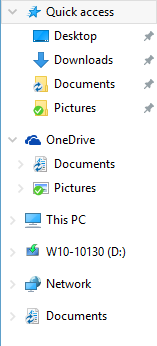
एक ही स्कोरिंग प्रणाली अलग-अलग फ़ाइलों पर लागू नहीं होती है और ये कालानुक्रमिक द्वारा चक्रित होती हैं, जो फ़ाइल पथ दिखाती हैं। अब तक, इतना सरल। पसंदीदा टूलबार के लिए एक उपयोगी अद्यतन।
यह क्या करता है?
हम अभी भी पसंदीदा बार में चीजों को पिन कर सकते हैं, और कार्रवाई अभी भी एक साधारण राइट-क्लिक है त्वरित पहुँच के लिए पिन करें। किसी फ़ोल्डर को निकालने के लिए, राइट-क्लिक करें और क्विक एक्सेस से अनपिन चुनें।
फ़ाइलों को पुन: व्यवस्थित करना, जैसा कि आपको याद है, काम करता है। बस फ़ोल्डर उठाएं और इसे ऊपर या नीचे उसके आराम स्थान पर खींचें।

इसी तरह, किसी फ़ोल्डर को खींचना और छोड़ना विंडोज 10 में फ़ाइलें तेजी से कॉपी करने के 6 तरीकेआश्चर्य है कि फ़ाइलों को तेजी से कॉपी कैसे करें? विंडोज में फाइल ट्रांसफर को तेज करने के सबसे अच्छे तरीके यहां दिए गए हैं। अधिक पढ़ें क्विक एक्सेस बार में इसे तुरंत जगह में पिन करें। एक आइटम को पिन करने के बाद, यह विंडोज 10 में क्विक एक्सेस का हिस्सा बन जाएगा। ध्यान दें कि पहले खींचा गया MakeUseOf फ़ोल्डर कैसे दिखाई दिया है, मेरे टास्कबार को पिन किया 4 नीट ट्रिक्स आप विंडोज 7 टास्कबार के साथ कर सकते हैंविंडोज 7 टास्कबार दिखने में काफी स्वांक है, लेकिन यह कार्यक्षमता के मामले में एक दीवार भी बनाता है। ज़रूर, कोई भी इसके आइकन पर क्लिक करके किसी एप्लिकेशन को सक्रिय कर सकता है। लेकिन क्या आप जानते हैं कि क्या होता है ... अधिक पढ़ें . अच्छा!

फ़ाइलें और फ़ोल्डर आप नहीं चाहते हैं?
कैटचेल लगातार फ़ाइल सिस्टम, निश्चित रूप से, कुछ फाइलें ला सकता है जिन्हें आप छिपाकर रखना चाहते हैं। मेरे चालाक नाम पर ध्यान दें ऐसे लोगों की सूची जो बहुत अच्छे नहीं हैं अगली छवि में फ़ाइल करें। मैं इसे इस तरह की आवृत्ति के साथ एक्सेस करता हूं यह सूची के शीर्ष पर वहीं है। बहुत मुश्किल है-अब मेरे कंप्यूटर का उपयोग करने वाला कोई भी व्यक्ति मेरे सबसे गहरे रहस्यों को जान सकेगा! सौभाग्य से, हम इसे, और किसी भी अन्य परेशानी वाली निजी फाइलों को देख सकते हैं, और उन्हें क्विक एक्सेस सिस्टम से बाहर कर सकते हैं।
आपत्तिजनक फ़ाइल पर जाएं, राइट-क्लिक करें, और चुनें त्वरित पहुँच से निकालें. और तुम अच्छे हो! अगर किसी भी समय आप चाहते हैं ऐसे लोगों की सूची जो बहुत अच्छे नहीं हैं किसी के हाथ में पड़ने के लिए, यह फ़ाइल स्थान पर सीधे जाने और फ़ोल्डर को पुन: जोड़ने के रूप में सरल है।
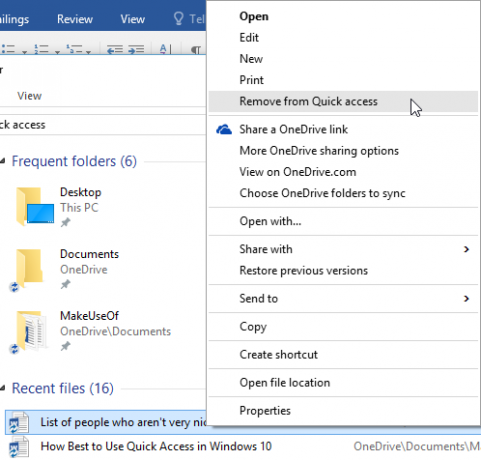
आप लगातार पुन: प्रकट होने वाले pesky फ़ोल्डरों के लिए भी ऐसा कर सकते हैं। जब फोल्डर दिखाई देता है क्विक एक्सेस फ़्रीक्वेंट फोल्डर्स अनुभाग, इसे खोलें। की ओर जाना दृश्य> विकल्प> फ़ोल्डर और खोज विकल्प बदलें. विंडो के निचले भाग पर आप देखेंगे एकांत. यदि आप इन विकल्पों में से किसी को भी अनचेक करते हैं, तो यह बंद हो जाएगा सब फ़ाइलें और फ़ोल्डर्स जोड़े जा रहे हैं, और आपको मैन्युअल रूप से पिन करना होगा।
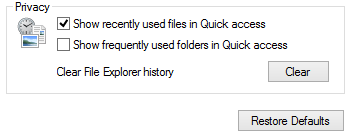
ध्यान दें कि इन सेटिंग्स को बदलने से आवृत्ति काउंटर भी रीसेट हो जाता है, इसलिए यदि आप चाहें, तो आप नए सिरे से शुरू कर सकते हैं। यह ताजगी हालांकि किसी भी व्यक्तिगत फ़ाइलों या फ़ोल्डरों का मतलब है जो आपके छिपी हुई है, संभवतः फिर से दिखाई देने लगेगी। हालांकि, यह आपकी पिन की गई वस्तुओं को नहीं हटाएगा, इसलिए चिंता न करें।
वैकल्पिक सेटिंग्स
टूलबार में विंडोज 10 चलती फ़ोल्डर दृश्य सेटिंग्स के अलावा, फ़ोल्डर लेआउट हम याद करते हैं। हालाँकि, हम फ़ोल्डर लेआउट को आगे का चयन करके बदल सकते हैं दृश्य> विकल्प> फ़ोल्डर और खोज विकल्प बदलें. यह हमें इस पृष्ठ पर लाता है:

यहां दिए गए आपके फ़ोल्डर विकल्प हैं, जिसमें क्विक एक्सेस सेटिंग्स भी शामिल हैं। आप में से जो पसंद करते हैं यह पी.सी. लेआउट स्थायी स्विच बना सकता है; हर बार जब आप फ़ाइल एक्सप्लोरर खोलते हैं, तो आप क्विक एक्सेस फ़ोल्डर के बजाय इस पीसी पर उतरेंगे।
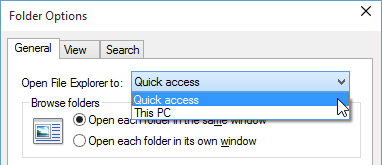
बेशक, क्विक एक्सेस फ़ोल्डर सिर्फ एक क्लिक-दूर है, इसलिए आप वास्तव में वह चुन सकते हैं जो आपको पसंद है। और वह बस यही है कि Microsoft किस ओर धकेल रहा है: अधिक विकल्प, हर समय।
प्रसंग मेनू से निकालें
मुझे व्यक्तिगत रूप से उन फ़ोल्डरों को बदलने का विकल्प पसंद है जिनकी मुझे आवश्यकता है। लेखन परियोजनाओं की एक श्रृंखला पर काम करने का मतलब है कि कई अलग-अलग नामित फ़ोल्डर हैं जिनके लिए मुझे एक्सेस की आवश्यकता है, और उन्हें मक्खी पर पिन करने में सक्षम होना उपयोगी है। लेकिन यह सभी के लिए नहीं है। उपरोक्त आवृत्ति सेटिंग्स को बंद करने के अलावा, आप इसे हटा भी सकते हैं त्वरित पहुँच के लिए पिन करेंसंदर्भ मेनू से विकल्प अपने राइट-क्लिक मेनू में जोड़ने के लिए 10 सर्वश्रेष्ठ शॉर्टकटजब भी आप राइट-क्लिक करते हैं तो पॉप-अप मेनू आपको अधिक उत्पादक बनने में मदद कर सकता है। सही उपकरण के साथ, इसके भीतर शॉर्टकट को अनुकूलित करना एक हवा है। अधिक पढ़ें पूरी तरह से।
आप अभी भी भविष्य में फ़ाइलों या फ़ोल्डरों को क्विक एक्सेस में ड्रैग और ड्रॉप कर सकते हैं, और समय आने पर उन्हें हटाने के लिए राइट-क्लिक करें। यह Redditor Zequi का शिष्टाचार है, और धागे के लिए पर्मलिंक है यहां पाया जा सकता है. धन्यवाद, Zequi!
क्या यह वास्तव में उपयोगी है?
विशेष रूप से, हाँ। निष्पक्ष रूप से, सबसे अधिक संभावना है, आपके उपयोग पर निर्भर करता है।
यह विंडोज की दुनिया में सबसे बड़ा, सबसे अच्छा सुधार नहीं हो सकता है, लेकिन यह एक निश्चित संकेत है कि Microsoft उन सभी निराशाओं में से कुछ को समझता है जो हम सभी वर्षों में साझा करते हैं।
के साथ संयोजन के रूप में अद्यतन Outlook 2016 अनुलग्नक प्रबंधन Microsoft Office 2016 पूर्वावलोकन: स्मार्ट और सूक्ष्म परिवर्तनमैक के लिए कार्यालय 2016 अभी जारी किया गया था और विंडोज संस्करण गिरावट में होगा। हम आपको दुनिया के सबसे लोकप्रिय उत्पादकता सूट का नया रूप और विशेषताएं दिखाते हैं। क्या आप अपग्रेड करेंगे? अधिक पढ़ें , क्विक एक्सेस बार निश्चित रूप से महत्वपूर्ण समय की बचत करेगा। इसी तरह, कई वित्त खातों का प्रबंधन करने वालों के लिए, या एक रचनात्मक-निर्देशक के लिए, फ़ाइलों और फ़ोल्डरों के संयोजन होने से दिन थोड़ा आसान हो जाता है।
क्या आप क्विक एक्सेस का उपयोग कर रहे हैं? क्या आप पुराने पसंदीदा बार को याद करते हैं? आपकी प्राथमिकता क्या है?
गैविन MUO के लिए एक वरिष्ठ लेखक हैं। वह MakeUseOf की क्रिप्टो-केंद्रित बहन साइट, ब्लॉक डिकोड्ड के संपादक और एसईओ प्रबंधक भी हैं। उनके पास डेवन की पहाड़ियों से ली गई डिजिटल आर्ट प्रैक्टिस के साथ-साथ एक बीए (ऑनर्स) समकालीन लेखन है, साथ ही साथ पेशेवर लेखन के एक दशक से अधिक का अनुभव है। वह चाय का प्रचुर मात्रा में आनंद लेते हैं।